找回win8系统丢失的蓝牙
一、如果你的系统是新装的,首先请你查看是否安装了蓝牙驱动。进入设备管理器中,查看蓝牙状态,看设备管理器中是否可以看到蓝牙设备。如果有黄色叹号就是驱动问题了。
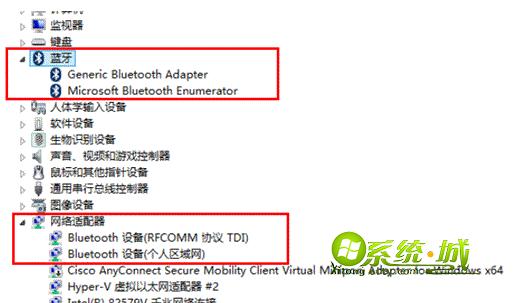
二、Win8系统中有单独的蓝牙开关,你可以查看一下是否启用了飞行模式,是否关闭了蓝牙开关。
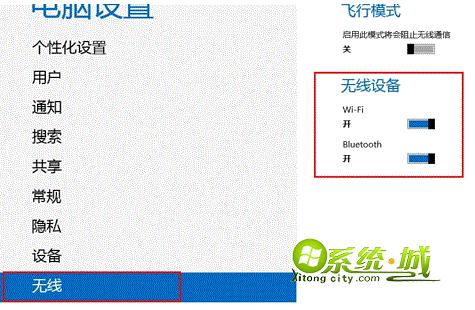
三、如果上面都有的话,那就可能是蓝牙服务启动项关闭导致的。有时候第三方安全软件优化开机启动项的时候会把蓝牙服务启动项关闭,蓝牙启动项为Bluetooth Support Service,在安全软件中把他开启就可以了。你也可以在电脑中直接启动。操作如下:
1)在运行窗口中输入“services.msc”打开服务设置,在服务设置窗口中,找到“Bluetooth Support Service”服务,在蓝牙服务上点击鼠标右键,打开“属性”。

2)在蓝牙服务上点击鼠标右键,打开“属性”,启动类型选择成“手动”,服务状态处点击“启动”,启动此服务即可。
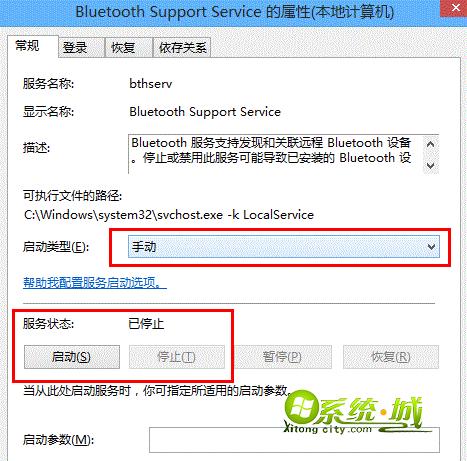
四、也有可能是你的电脑bios中把蓝牙关掉了,部分电脑中bios可以对蓝牙进行开关,关机进入bios中,看看Devices选项中USB Setup是否有Bluetooth选项,将此选项状态为Enabled即可。
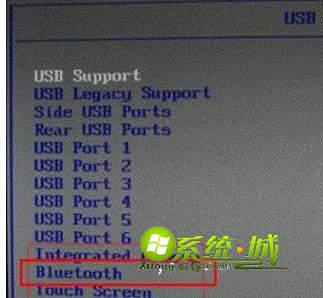
介绍到这,相信win8系统用户对于自己系统的蓝牙的不见的原因已经心中有底了吧,相应的解决方法不如试一试上面的解决步骤吧,更多精彩win8系统教程请访问系统city。
相关推荐:开启关闭Win8.1系统无线和蓝牙的小技巧 ghost win8系统下载


 当前位置:
当前位置: